Win7硬盘安装工具是一种便捷的系统安装方式,尤其适合那些不想使用U盘或光盘的用户。通过这种工具,用户可以直接从硬盘安装Windows 7操作系统,无需额外的启动设备。这种 *** 不仅节省时间,还能减少因设备故障而导致的安装失败风险。随着Windows 7的广泛使用,掌握这一工具的使用 *** 显得尤为重要。
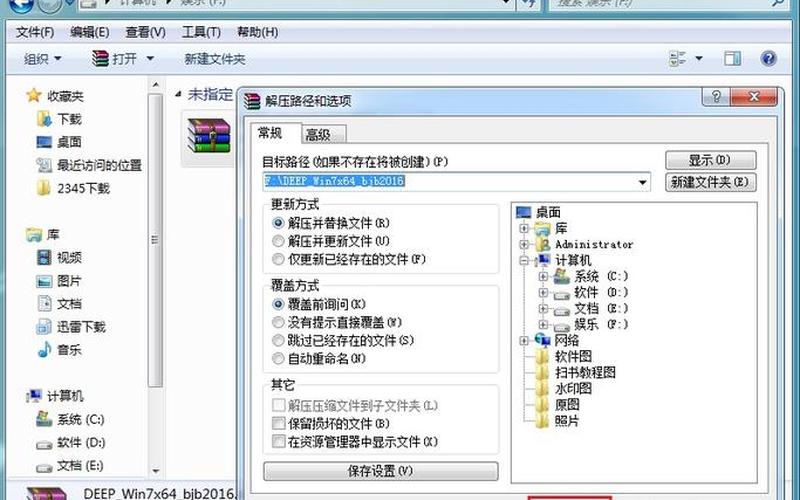
工具概述
Win7硬盘安装工具通常是指一系列软件,这些软件能够帮助用户在没有光盘或U盘的情况下,从硬盘直接安装Windows 7系统。最常见的工具包括NT6 HDD Installer、u深度和其他类似的软件。这些工具的工作原理是将Windows 7的ISO镜像文件解压到一个非系统盘的目录中,然后通过特定的程序启动安装过程。这种方式特别适合那些对计算机操作有一定了解的用户,因为它需要对分区和文件管理有一定掌握。
使用Win7硬盘安装工具的优势在于其简便性和高效性。用户只需准备好Windows 7的ISO镜像文件,并将其解压到硬盘上,然后通过相应的软件进行安装。与传统的光盘或U盘安装相比,这种 *** 省去了许多繁琐的步骤,比如BIOS设置和DOS命令操作,使得整个过程更加流畅。由于不依赖外部设备,用户可以避免因设备损坏或兼容性问题导致的安装失败。
操作步骤详解
用户需要准备好Windows 7的ISO镜像文件。这可以通过官方渠道下载,也可以通过其他可靠的网站获取。下载完成后,用户需要将该文件解压到一个非系统盘(如D盘或E盘)的根目录下。这一步骤至关重要,因为如果将文件放在系统盘上,可能会导致安装失败。
接下来,用户需要下载并打开Win7硬盘安装工具,如NT6 HDD Installer。打开软件后,选择“安装”选项,然后按照提示重启计算机。在重启过程中,选择NT6 HDD Installer模式,这时系统会自动识别并开始加载Windows 7的安装程序。用户需要选择“自定义”安装类型,并在驱动器选项中选择要安装Windows 7的分区。
在选择分区后,用户可以对该分区进行格式化,以确保安装过程中的干净状态。格式化完成后,点击“下一步”,系统将开始复制文件并进行必要的配置。在此过程中,计算机可能会重启几次,这是正常现象。用户只需耐心等待,直到安装完成。
常见问题与解决方案
在使用Win7硬盘安装工具时,用户可能会遇到一些常见问题。例如,在某些情况下,计算机可能无法识别启动模式,这通常与BIOS设置有关。如果遇到这种情况,用户需要进入BIOS设置界面,将启动模式调整为Legacy或UEFI,以确保与Windows 7兼容。如果在安装过程中出现卡顿现象,可以尝试重新启动计算机,并检查硬件连接是否正常。
另一个常见问题是驱动程序不兼容。在完成Windows 7安装后,用户需要及时更新驱动程序,以确保系统能够正常运行。可以通过设备管理器检查驱动程序状态,并根据需要下载相应的更新。一些老旧硬件可能在Windows 7下无法正常工作,因此在选择硬件时应考虑其兼容性。
相关内容的知识扩展:
了解如何创建Windows 7 ISO镜像文件是非常重要的一步。用户可以使用各种软件,如UltraISO或PowerISO,将原版光盘内容转换为ISO格式。这一过程不仅方便日后重装系统,也能帮助用户备份重要数据。在创建ISO镜像时,应确保选择正确的光驱和设置,以避免数据丢失。
对于希望在多台计算机上进行系统重装的用户,可以考虑使用 *** 启动技术。这种 *** 允许用户通过局域网从一台主机向多台客户端推送操作系统,大大提高了效率。使用 *** 启动时,需要配置DHCP和TFTP服务器,以确保客户端能够正确获取启动信息。
对于那些希望深入了解操作系统内部机制的技术人员,可以研究Windows PE(预安装环境)。Windows PE是一种轻量级版本的Windows,用于部署、恢复和修复操作系统。通过学习如何创建和使用Windows PE镜像,用户可以更灵活地处理各种系统问题,提高故障排除能力。
Win7硬盘安装工具为广大用户提供了一种高效、便捷的操作系统安装方式,通过掌握相关知识和技巧,可以更好地应对日常使用中的各种挑战。







